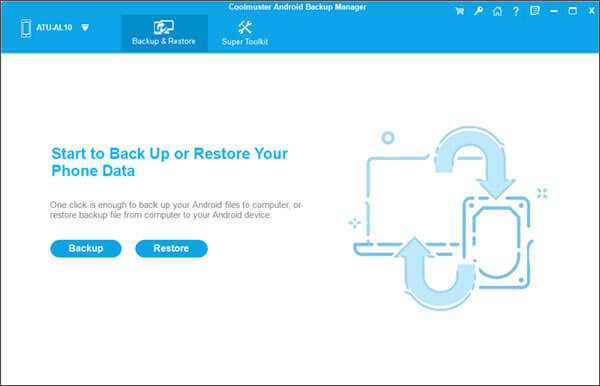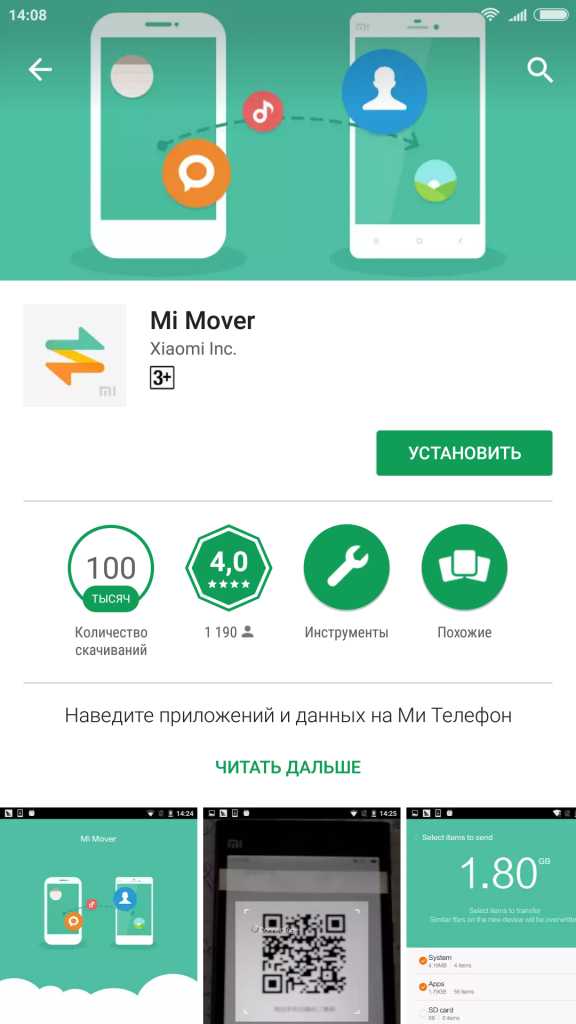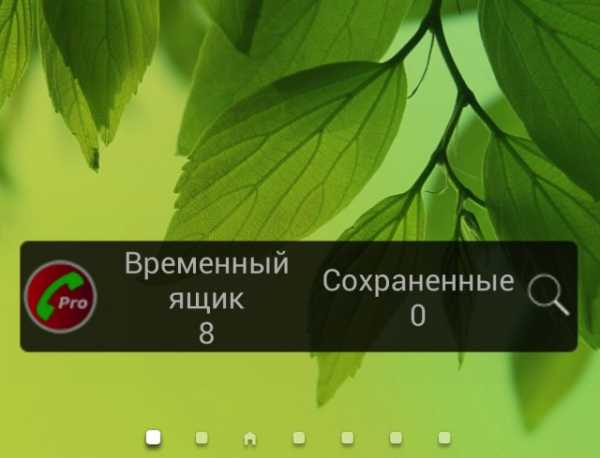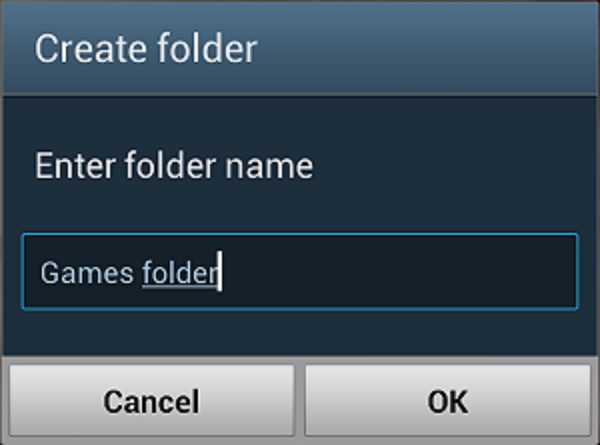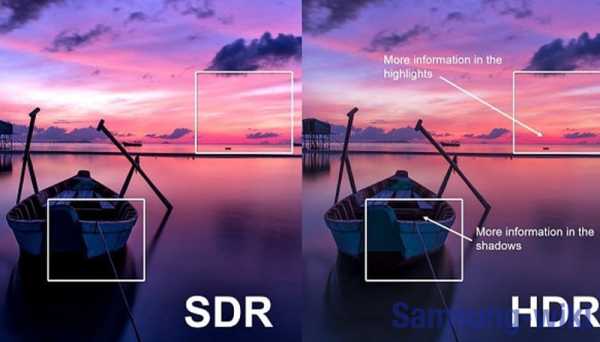Как подключить беспроводные наушники к телевизору самсунг
Как подключить беспроводные наушники к телевизору Samsung
Наушники — это отличное решение для тех, кто любит смотреть фильмы или музыкальные передачи по ночам. Для корректного использования такой техники, например, вместе с моделью ТВ от корейских производителей, пользователям надо знать, как подключить беспроводные наушники к телевизору Samsung. Сделать это можно двумя методами: зависит от наличия или отсутствия в вашем ТВ-приемнике поддержки Bluetooth.
Виды беспроводных наушников
Выбор наушников, которые можно подключить к смартфону, ТВ или к другому устройству весьма широк. В специализированных магазинах вам предложат любой вариант, от бюджетных до суперсовременных моделей. Например, SHC5100 от компании Филипс — доступный вариант, который идеально подходит для телевизионного эфира.
Беспроводные наушники Philips SHC 5100/10
Все беспроводные наушники делятся на несколько видов по способу подключения. Перед тем как изучать технические параметры, стоит определиться, какой вариант синхронизации подойдет в конкретном случае.
- Wi-Fi – это наиболее удобный вид соединения. Из плюсов отметим дальность действия, мощность сигнала, минимальные искажения. Однако подобная гарнитура дорогая и представлена единичными вариантами, в частности, на территории России они не доступны.
- Инфракрасные — вариант, от которого стоит воздержаться. Небольшая дальность связи, наличие базы и плохое качество сигнала, которое легко подвергается искажениям, например, при отсутствии прямой видимости между базой и гарнитурой.
- Радиоканал. Данные наушники отлично подходят для стационарной техники, так как здесь есть база. Сигнал может искажаться, но все же он имеет самое высокое качество и дальность. Для телевизоров специалисты рекомендуют именно этот тип наушников, но выбор маленький, а ценник не самый лояльный, так как балом правят преимущественно Sennheiser и Sony.
- Bluetooth. Это наиболее распространенный и универсальный тип наушников, которые подойдут как для ТВ, так и для смартфонов или ПК. Они представлены в разных форм-факторах и в разных ценовых категориях. Из минусов здесь небольшая дальность соединения и потеря качества звучания во время преобразования цифрового сигнала в аналоговый.
Подключаем наушники к ТВ с функцией Bluetooth
Все новейшие телевизоры Samsung с функцией Smart TV имеют встроенный передатчик типа Bluetooth. Если у вас именно такая модель, то алгоритм подключения будет элементарный. И в целом, настройка Смарт ТВ на телевизорах Самсунг отличается интуитивной простотой.
- Включаем на наушниках режим сопряжения – для этого нужно нажать и удерживать кнопку «Вкл» до того момента, пока не замигает Bluetooth-индикатор.
- В телевизоре войдите в меню «Звук» и на вкладке «Настройка громкоговорителя» следует найти пункт о Bluetooth-наушниках. Если вы не нашли этот пункт, значит, ваша модель телевизора не поддерживает данный вид связи.
- После этих действий ваш ТВ должен выполнить поиск устройств. Если он не находит наушники, возможно, следует поднести их ближе или заново выключить и включить устройство.
При необходимости вернуться к прослушиванию звука через динамики телевизора, следует просто выключить наушники.
Стоит заметить, что если у вас Bluetooth наушники другой компании, а не Самсунг, то может возникнуть проблема с сопряжением. Инженеры компании специально включили в список сопрягаемых устройств беспроводные наушники с логотипом Samsung, чтобы пользователи раскупали аналогичную продукцию, а не изделия конкурентов. Учитывайте этот фактор при выборе беспроводных наушников для своего ТВ.
Подключение через Bluetooth-передатчик
Если в телевизоре нет встроенного Bluetooth, придется приобретать дополнительное устройство – передатчик. Основной параметр Bluetooth-передатчика — это количество одновременно подключаемых наушников. Одно беспроводное устройство возможно подключить к любому передатчику, два получится подсоединить к более дорогому изделию, а вот больше — пока современная техника этого сделать не в состоянии.
Mpow Streambot — блютуз для современного телевизора стоимостью $25-30, подарит для одной пары наушников отличное звучание. У него есть встроенный аккумулятор, к тому же он может принимать сигнал от других устройств по системе Bluetooth. Все устройства, передающие звук на беспроводные колонки, можно прослушивать без настройки.
Bluetooth-передатчик Mpow Streambot
Если пользователи желают осуществить подключение двух пар наушников, то цена таких устройств сразу возрастает: например, Avantree Priva обойдется вам в $57, а Miccus Mini Jack на один доллар дороже. Эти передатчики помогут вам подключить наушники к телевизору LG или Самсунг без всяких проблем.
Bluetooth-передатчик Avantree Priva
Предлагаем пошаговый алгоритм, как подключить наушники к телевизору с помощью такого устройства.
- Включаем заранее приобретенный передатчик — у него может быть отдельный блок питания от сети или надо будет вставить элементы питания.
- Надо присоединить его к разъему RCA, если у вашего телевизора имеется другой вход, то надо заранее купить переходник.
- Включить передатчик можно, нажав специальную кнопку, но многие активируются сразу при подключении в сеть, о чем сообщает специальный светодиодный индикатор.
- Связь между передающим устройством и наушниками возникает в автоматическом режиме, потому что они настроены на одну частоту. Если звук не появился, то нажмите кнопку сброса настроек — изделие автоматически найдет ваш гаджет и подключится к нему.
Советы по выбору Bluetooth-гарнитуры
Выбор наушников сводится не только к типу подключения и цене. Чтобы гарнитура удовлетворила запросы пользователя, необходимо оценить ряд важных критериев.
- Частота. Показатель измеряется в герцах, и от него зависит качество. Чем диапазон частот шире, тем больше можно услышать.
- Чувствительность/сопротивление. Оба показателя влияют на громкость. Выбор достаточно прост: для людей с хорошим слухом подойдут наушники с чувствительностью от 95 дБ, для слабослышащих стоит поискать устройства от 100 дБ. Чем ниже сопротивление (импеданс), тем громче гарнитура. Стандартное значение для большинства наушников – 32 Ом. Если вы не ищете очень громкую гарнитуру, и со слухом все в порядке, то этого значения более чем достаточно.
- КНИ – коэффициент нелинейных искажений. Это показатель, который рассчитывается по сложным формулам. Рядовому пользователю следует знать, что именно он отвечает за то, насколько чистым будет звук. В потребительском классе он может достигать 3%, но не более. Минус в том, что найти данный параметр в характеристиках гарнитуры крайне сложно – обычно его не указывают.
- Беспроводные наушники имеют аккумулятор. Как правило, минимальное время работы наушников составляет около 7-8 часов. Для телевизора этого более чем достаточно. Модели с базой (радиоканал или инфракрасное соединение) могут в качестве питания иметь обычные батарейки. В целях экономии стоит один раз потратиться на аккумуляторы, или изначально выбирать гарнитуру с АКБ.
- Беспроводные наушники сегодня выпущены в огромном количестве форм-факторов. Это и затычки типа AirPods от Apple, и обычные вкладыши со шнурком на шею и полноразмерные или накладные модели. Для ТВ лучше выбрать два последних типа, так как мобильность здесь не нужна, а качество звука и удобство использования у них выше. При выборе стоит оценить надежность оголовья, наличие мягкой подкладки и возможность отрегулировать размер. Также стоит убедиться, что амбушюры полностью закрывают уши и не будут давить на голову при длительном использовании.
Важно! При выборе Bluetooth наушников необходимо учесть совместимость версий соединения и поддержку кодеков AptX и LDAC. Они отвечают за передачу аудио без искажений.
В заключение темы стоит отметить, что китайские интернет-магазины все чаще предлагают модели 8 или 5 в 1. От покупки таких девайсов стоит воздержаться, так как за дополнительные функции здесь выдается то, что у проверенных производителей идет по умолчанию – возможность подключить шнур, управлять прямо с корпуса и т.п. Обычно выбор таких «чудо» гарнитур заканчивается проблемами с подключением.
РЕШЕНО: Как подключить Bluetooth-наушники к смарт-телевизору Samsung? - Телевидение
Привет @ Harvey Himberg,
Модель телевизора: HU6900 или NU6900?
Модель HU6900 действительно поддерживает BT. Вот ссылка на руководство пользователя. В нем объясняется, как подключить устройства BT
.NU6900 может иметь или не иметь возможности BT, это зависит от того, где он продается. Вот ссылка на руководство пользователя. В нем объясняется, как подключить устройства BT, если они есть в вашей конкретной модели.
Если настройки BT отсутствуют в телевизоре, вот видео, в котором показано, как подключить 2 наушника BT к адаптеру BT, подключенному к RCA-разъемам аудиовыхода телевизора.
Ключ передатчика BT на видео, который показан ниже со ссылкой на Amazon, в настоящее время у них недоступен, так что вот прямая ссылка на поставщика.
Могут быть доступны другие альтернативные передатчики BT, я не проверял.
Большинство передатчиков BT с BT Ver. 4.1 или более поздняя версия поддерживает несколько подключений, и вам повезло, что ваша модель гарнитуры поддерживает многоточечный режим и , что означает, что они могут одновременно подключаться к одному источнику BT.Многие гарнитуры BT не имеют этого, поэтому только одна гарнитура сможет подключиться к источнику BT одновременно
Вам нужно будет изменить настройки звука телевизора, чтобы направить звук на внешние аудиопорты RCA телевизора, вдали от внутренних динамиков телевизора.
.5 способов подключения беспроводных наушников к телевизору
Имея телевизор довольно новой модели, я ожидал, что он будет иметь встроенную поддержку Bluetooth, чтобы я мог подключить свои беспроводные наушники Bluetooth . Но я оказался неправ, потратив несколько часов на то, чтобы возиться с настройками телевизора и руководством.
Однако, покопавшись в Интернете, я обнаружил различных способов подключения беспроводных наушников к телевизору, даже если это старый телевизор с ЭЛТ , которым я собираюсь поделиться в этом посте.Давайте займемся этим.
Читайте также: Как выбрать идеальные наушники
1. Встроенная поддержка Bluetooth в телевизоре
Bluetooth - это лучший способ подключения беспроводных наушников к телевизору . Многие телевизоры не имеют поддержки Bluetooth по умолчанию, но ее можно найти в руководстве по обслуживанию .
Все телевизоры имеют скрытое сервисное меню , которое технические специалисты используют для включения / отключения функций и устранения проблем. Однако получить доступ к сервисному меню не так-то просто. Вам понадобится специальный код сервисного меню вашего телевизора .
Но не беспокойтесь, вы можете поискать код сервисного меню для своего телевизора на этом сайте. У них есть сервисные коды меню для LCD, LED, плазменных и даже CRT телевизоров всех марок . Используйте строку поиска вверху, чтобы ввести марку и модель вашего телевизора.
- Как только вы войдете в сервисное меню, найдите раздел Bluetooth в Options . Обычно внутри меню Engineering (как минимум для телевизоров Samsung).
- Включите опцию Bluetooth и перезапустите телевизор .
- Перейдите к опциям звука вашего телевизора, и вы должны найти опцию Bluetooth в разделе вывода звука .
- Используйте эту опцию для поиска наушников и подключения .
Хотя в моем случае это решение не сработало, но люди находят опцию Bluetooth в руководстве по обслуживанию.
2. Использование аудиопередатчика Bluetooth
Простой аудиопередатчик Bluetooth может дать вашему телевизору поддержку Bluetooth .Это крошечное заряжаемое устройство, которое подключается к аудиовыходному разъему 3,5 мм на телевизоре и обеспечивает возможность передачи звука через Bluetooth. После мне просто нужно было подключить два устройства и штангу, музыку в уши .
Эти адаптеры Bluetooth доступны в изобилии, и вы можете приобрести их всего за 5 долларов . Однако я рекомендую вам покупать качественный продукт, если вы собираетесь использовать его для просмотра телевизора. Задержка звука может быть огромной проблемой при выборе правильного передатчика.Даже небольшая задержка может действительно убить ваш опыт.
Я бы порекомендовал купить передатчик Bluetooth с низкой задержкой Indigo. Он имеет двустороннюю передачу звука , и вы вообще не заметите никакой задержки. Вы легко можете получить аналогичный высококачественный аудиопередатчик Bluetooth.
3. Воспользуйтесь дополнительными устройствами
Если вы используете любое другое устройство вместе с телевизором , проверьте, поддерживает ли оно Bluetooth. Такие устройства, как медиа-стримеры или игровые консоли, обычно имеют поддержку Bluetooth для передачи звука по Bluetooth.
Например, Roku имеет разъем на пульте дистанционного управления, к которому вы можете подключить наушники для беспроводного прослушивания звука . И Playstation, и XBox имеют поддержку Bluetooth для передачи звука. Chromecast также можно настроить для передачи звука через Bluetooth. Вам просто нужно подключить наушники к телефону / ноутбуку, который работает как контроллер Chromecast .
4. Используйте беспроводные радиочастотные наушники
Если все вышеперечисленные методы не работают для вас, вы можете рассмотреть возможность приобретения беспроводных наушников RF (радиочастоты) .В этих наушниках есть беспроводной передатчик, который подключается к аудиовыходу телевизора, и отправляет звук на наушники с помощью радиочастоты .
Конечно, у них есть свои преимущества и недостатки. Их главным преимуществом является их огромный диапазон, так как вы можете слушать аудио на высоте до метров. Кроме того, они довольно дешевы, даже лучшие радиочастотные наушники стоят менее 80 долларов.
Проблема с радиочастотными наушниками заключается в том, что на их качество звука могут влиять другие электронные устройства, работающие на аналогичной радиочастоте.Обычно работают на радиочастоте от 900 МГц до 3200 МГц . Таким образом, такие устройства, как беспроводные телефоны, микроволновая печь и даже другие радиочастотные наушники, могут испортить качество звука.
Однако, если вы можете держать такие устройства подальше от наушников RF , то они могут стать прекрасной альтернативой наушникам Bluetooth, которые на самом деле более мощные и дешевые.
Если вы уверены, что можете попробовать беспроводные радиочастотные наушники, то я рекомендую вам попробовать Sennheise RS120, который одновременно доступен по цене и предлагает надежные функции.
5. Используйте беспроводные инфракрасные наушники
Инфракрасные наушники являются хорошей альтернативой радиочастотным наушникам , поскольку они не подвержены ухудшению качества звука независимо от количества мешающих электронных устройств поблизости. Их процесс настройки такой же, как и у радиочастотных наушников, вы подключаете передатчик к аудиовыходу телевизора, и наушники улавливают инфракрасные сигналы для приема звука .
Однако, вам, возможно, придется отдельно купить инфракрасный передатчик , если ваш телевизор поддерживает инфракрасный выход или в наушниках он отсутствует.Инфракрасный ИК-передатчик звука - хороший инфракрасный передатчик, если он вам нужен.
Проблема с инфракрасными наушниками заключается в том, что вам нужно убедиться, что никакие физические предметы не проходят непосредственно между наушниками и передатчиком . Это означает, что вы не можете перейти в другую комнату во время прослушивания любимого шоу. Хотя прохождение между вами и передатчиком не вызовет никаких проблем.
Инфракрасные наушники также известны своим лучшим качеством звука и никогда не сталкиваются с проблемой задержки .Вы также можете подключить один передатчик к нескольким наушникам. Лучше всего то, что вы можете легко получить качественные инфракрасные наушники за менее чем за 50 долларов . Просто обратите внимание на эти инфракрасные наушники XO Vision, по низкой цене вы получите удобные наушники с надежными функциями, такими как автоматическое отключение и регулятор громкости .
Общие инфракрасные наушники - отличная альтернатива беспроводным наушникам, которые предлагают высококачественный звук по низкой цене с небольшим недостатком. Поскольку вы будете использовать их со своим телевизором, у вас не должно возникнуть проблем с установлением четкого соединения, сидя перед телевизором.
Заключение
Bluetooth-соединение - лучший способ перейти на благодаря надежному подключению. Поэтому вам следует попытаться сосредоточиться на первых трех методах в этом посте. Как и я, если у вас уже есть наушники Bluetooth, то покупка передатчика Bluetooth - лучший выбор . Тем не менее, нельзя пренебрегать доступностью и качеством звука, которые предлагают наушники RF и инфракрасные наушники.
Читайте также: 19 устройств домашней автоматизации, которые вы должны знать
.Как подключить беспроводные наушники к телевизору
Может быть, вам нравится смотреть телевизор по ночам, когда все спят, не беспокоя их. Или, может быть, вы просто предпочитаете приглушать внешние шумы - например, постоянно лающую соседскую собаку, - чтобы вы могли спокойно и спокойно наслаждаться любимым сериалом. Но вы застряли, потому что не знаете, как подключить беспроводные наушники к телевизору , в том числе как подключить телевизор LG HD TV к наушникам Bluetooth.
У нас хорошие новости.
Сегодня мы покажем вам , как подключить телевизор к наушникам Bluetooth . Мы также ответим на ваши самые важные вопросы о подключении беспроводных наушников к телевизору и другим устройствам.
Приступим.
Хотите перейти к определенному разделу?
Как подключить беспроводные наушники Bluetooth к Apple TV
Как подключить беспроводные наушники Bluetooth к Amazon Fire TV
Как подключить беспроводные наушники Bluetooth к Roku
Как подключить беспроводные наушники Bluetooth к Nintendo Switch
Как подключить беспроводные наушники Bluetooth к PS4 Pro / PS4 Slim
Как подключить телевизор LG HD к наушникам Bluetooth
Как подключить проводные наушники к телевизору
 Вам не нужно только подключать наушники к ноутбуку!
Вам не нужно только подключать наушники к ноутбуку! 1. Через Внешние аудиоустройства
Это самый простой способ использовать проводные наушники с вашим ТВ, но, наверное, наименее удобный. Если в вашем телевизоре есть разъем для наушников 3,5 мм, все, что вам нужно сделать, это просто подключить к нему проводные наушники. Но вот вещь, вы не сможете смотреть телевизор с удобного расстояния, потому что проводной у наушников не очень длинные провода.
2. Использовать Адаптеры
Если у вас есть телевизор со стерео выходами RCA, просто купите RCA-to-3.5 мм адаптер и используйте его для подключения наушников к телевизору. RCA звук аналоговый, как в старых наушниках с аудиоразъемом 3,5 мм. Но главная проблема здесь в том, что вы будете физически привязаны к телевизору. Вы также следует проявлять особую осторожность, чтобы не тянуть за кабель, иначе вы потеряете соединение.
3. Подключить к пульту дистанционного управления потокового устройства
В зависимости от устройства, которое вы используете с телевизором, есть разные способы подключения к нему наушников. Например, Roku 3 поставляется с встроенный разъем для наушников.Вы можете подключить старую пару наушников к удаленного устройства, и все, что вы смотрите, будет передано вам.
Большинство игровых консолей также имеют аналогичные функции. Геймпад Nintendo Wii U также оснащен встроенным разъемом для наушников. Беспроводной контроллер PlayStation 4. Однако в последнем случае вам придется получить доступ к настройкам PlayStation 4 и настроить их для отправки звука на гарнитура контроллера.
Как подключить беспроводное соединение Наушники к телевизору
1. Как для подключения инфракрасных беспроводных наушников к телевизору
Инфракрасный порт обычно используется для передачи на короткие расстояния - до один метр - и может передавать данные со скоростью 16 Мбит / с (максимум). Это технология используется для пультов дистанционного управления и некоторых беспроводных телевизионных наушников. Однако самый большой недостатком этой технологии является то, что инфракрасные приемники должны иметь беспрепятственный вид на инфракрасные передатчики, чтобы эффективно принимать сигнал.
Любые препятствия существенно повлияют на соединение качественный.Кроме того, инфракрасный порт имеет меньший диапазон связи, чем Bluetooth. Однако некоторые люди считают, что инфракрасный порт обеспечивает лучшее качество звука, чем Bluetooth.
2. Как для подключения радиочастотных беспроводных наушников к телевизору
Радиочастота - это диапазон, используемый для вещания и передача сообщений. У частоты есть одно преимущество перед Bluetooth: она может передавать аудио в диапазоне до 100 м. Но не без недостатков. Поскольку многие электронные устройства используют радиочастоты, качество на соединение могут влиять такие устройства, как мобильные телефоны и микроволновые печи.Устройства, которые используют ту же частоту, что и радиочастотные наушники (900 МГц - 3,2 ГГц) будет мешать соединению из-за шума.
3. Как для подключения беспроводных наушников Bluetooth к телевизору
Поскольку существует так много устройств Bluetooth, с различными кодеками Bluetooth, как подключить Bluetooth наушники к телевизору?
Есть два способа сделать это.
Если у вас есть пара наушников Bluetooth, но ваш телевизор не поддерживает Bluetooth, вы можете использовать аудиопередатчик Bluetooth.Это устройство, которое вы можете подключить к аудиовыходу телевизора, которое позволяет передавать звук через Bluetooth на наушники. Мы рекомендуем TaoTronics TT-BA01, так как он позволяет быстро подключить беспроводные наушники к телевизору.
Если ваш телевизор поддерживает Bluetooth, наденьте гарнитуру. режим сопряжения. Вы увидите синюю мигающую точку рядом со значком Bluetooth, чтобы показать, что он находится в режиме сопряжения. Также не забудьте включить функцию Bluetooth. в настройках вашего телевизора.
Плюсы и минусы Bluetooth / RF / Infrared Подключение
Bluetooth
| Плюсы | Минусы |
| Он более стабилен, чем инфракрасный и радиочастота | Он не обеспечивает связь на большом расстоянии между устройствами |
| Нет никаких помех со стороны других беспроводных устройств | Скорость передачи ниже по сравнению с инфракрасным и радиочастотным. |
| Несколько устройств могут легко взаимодействовать друг с другом | Он имеет более низкую пропускную способность , чем Wi-Fi |
| Практически нет проблем с совместимостью с , поэтому вы можете сменить наушники в любое время |
Радиочастота
| Плюсы | Минусы |
| Имеет очень большой диапазон передачи | Помехи от других радиоволн могут быть проблемой |
| Нет задержки звука, поскольку радиоволны движутся со скоростью 300000 км / с | Вы должны поместить телевизор в комнату, где нет других радиочастотных устройств |
| Установка не занимает много времени | Радиочастотные наушники несовместимы с другими аудиоустройствами, такими как смартфоны и ПК |
Инфракрасный
| Плюсы | Минусы |
| Это более безопасно по сравнению с по сравнению с радиочастотной технологией | Благодаря технологии прямой видимости, ваши наушники и телевизор не должны иметь препятствий между ними во время передачи |
| В аудио почти нет задержки, так как скорость передачи высокая. | Диапазон подключения очень мал, обычно не более 5 м и ближе к 1 м |
Советы по подключению наушников Bluetooth к телевизору

1. В Наушники и передатчик должны иметь Bluetooth Aptx с низким Задержка
Если вы хотите узнать в мельчайших подробностях, как подключить телевизор к наушникам Bluetooth, у нас есть ответы. находясь в поиске.
Есть множество Bluetooth передатчики и трансиверы (устройства, которые могут передавать и принимать цифровые сигналы) на рынке. Но если вы действительно хотите насладиться просмотром телепередач, вы должны выбрать те, которые оснащены кодеком Bluetooth aptX с низкой задержкой.Bluetooth aptX будет недостаточно.
AptX low latency - это кодек Bluetooth от Qualcomm, который гарантирует, что устройства с поддержкой беспроводной связи Bluetooth доставляют звук синхронно с визуальными носителями. Он сводит к минимуму задержку и увеличивает сквозную скорость передачи звука, обеспечивая синхронизированное и высококачественное взаимодействие с пользователем.
Устройства, поддерживающие этот кодек, будут убедитесь, что звук остается синхронизированным с видео, и что нет задержка между тем, что вы видите по телевизору, и тем, что вы слышите в наушниках.
Если ваши наушники Bluetooth не поддерживают aptX с низкой задержкой, вы можете получить те, которые делают, например Bluetooth-наушники TaoTronics. Они гарантируют отсутствие задержки звука и великолепные впечатления от просмотра телевизора. Но есть одна важная вещь - ваш телевизор также должен поддерживать этот кодек.
Некоторые наушники Bluetooth не поддерживают Низкая задержка aptX, которая необходима, если вы не хотите слышать раздражающий звук задержки.
2. Разрешить Синхронизация аудио / видео по Bluetooth
Когда вы используете наушники Bluetooth для просмотра телевизора, вы может обнаружить, что иногда аудио и видео не совпадают.Аудио фонограмма может опережать соответствующие изображения. Основная причина этого проблема в том, что звук обрабатывается намного быстрее, чем видео, особенно 4K или видео высокой четкости.
Эти разрешения видео занимают много места и занимают дольше обрабатывать видеосигналы и аудиоформаты стандартного разрешения. Если ваш телевизор выполняет большую часть обработки входящего сигнала, звука и видео будет рассинхронизировано, и звук появится раньше, чем видео.
В зависимости от марки вашего телевизора могут быть предоставлены инструменты для решить эту проблему - или вы можете предпринять шаги, которые позволят вам решить проблему проблемы с синхронизацией видео.
Зайдите в настройки телевизора и отключите обработку видео. настройки, такие как шумоподавление, улучшение движения и улучшение изображения функции. Если отключение функций обработки видео на телевизоре не решает или их наличие важно для вас, проверьте настройки на телевизоре меню управления и найдите такие термины, как задержка звука, синхронизация губ или синхронизация звука.
Щелкните используемые термины и найдите настройки, которые задерживают или замедлить поступление аудиосигнала, чтобы обеспечить звуковую дорожку и изображение на экране совпадает.Настройки обычно находятся в диапазоне от 10 миллисекунды и 240 миллисекунд. Даже задержка в 100 миллисекунд может быть очень заметно.
Как подключить беспроводные наушники Bluetooth к любому устройству

1. Как подключить беспроводные наушники Bluetooth к Apple TV
Шаг 1 : На На главном экране Apple TV перейдите в Настройки .
Шаг 2 : Щелкните Remote и Devices , затем щелкните Bluetooth .
Шаг 3 : Включите наушники и переведите их в режим сопряжения.
Шаг 4 : Дайте TV несколько секунд для поиска Bluetooth устройства .
Шаг 5 : Вы будете вы увидите, как всплывают ваши наушники, и вы можете выбрать их из списка.
Шаг 6 : Телевизор может запросить контакт , поскольку для некоторых устройств Bluetooth требуется контакт. Введите его, чтобы активировать сопряжение.
**
2. Как для подключения беспроводных наушников Bluetooth к Amazon Fire TV
Шаг 1 : Включение наушники Bluetooth и переведите их в режим сопряжения.
Шаг 2 : В В главном меню вашего Fire TV прокрутите вниз до Настройки .
Шаг 3 : Щелкните Controllers , затем Bluetooth devices . Выбрать Other Устройства Bluetooth .
Шаг 4 : Подождите несколько секунд, пока ваши наушники не появятся в списке обнаруженных устройств .
Шаг 5 : Щелкните по ним и дождитесь завершения сопряжения.
**
3. Как для подключения беспроводных наушников Bluetooth к Roku
Шаг 1 : Загрузить последняя версия Official Roku приложение на вашем телефоне или планшете.
Шаг 2 : Убедитесь, что устройство потоковой передачи Roku и ваш телефон / планшет находятся в одной сети Wi-Fi.
Шаг 3 : Для подключения с телефона / планшета на наушники Bluetooth, проверьте Обнаруженные устройства на телефоне / вкладке и выберите наушники из список.
Шаг 4 : Откройте Приложение Roku и щелкните вкладку Remote находится внизу экрана.
Шаг 5 : Активировать кнопку сопряжения на наушниках и соединение Bluetooth на вашем телефон / планшет.
Шаг 6 : Нажмите значок гарнитуры в приложении Roku и начните потоковую передачу звука.
**
4. Как для подключения беспроводных наушников Bluetooth к Nintendo Switch
Когда расстыковано
Шаг 1 : Поместите свой наушники в режиме сопряжения.
Шаг 2 : Ищите порт USB-C, расположенный в основании коммутатора. Подключите USB к разъему USB-C в порт.
Шаг 3 : Подключите USB-ключ гарнитуры в разъем.
Шаг 4 : An На экране появится подсказка, показывающая регулятор громкости USB. Ваш беспроводной наушники теперь подключены к вашему Nintendo Switch.
При стыковке
Шаг 1 : Поместите свой гарнитура в режиме сопряжения.
Шаг 2 : Подключите USB-ключ в один из портов на док-станции Switch .
Шаг 3 : Дождитесь появления на экране подсказки.
**
5. Как для подключения беспроводных наушников Bluetooth к PS4 Pro / PS4 Slim
Шаг 1 : Откройте PS4 настройки и щелкните Devices , затем Bluetooth Devices .
Шаг 2 : Ищите название гарнитуры и щелкните по нему.
Шаг 3 : Если это подключается, все готово.
Если это не сработает, возьмите USB-адаптер, такой как USB-адаптер Taotronics Bluetooth 4.0, и выполните следующие действия. обработать.
Шаг 1 : Установите Адаптер USB в отверстии USB PS4.
Шаг 2 : Включение гарнитуру Bluetooth.
Шаг 3 : Нажмите PS4 Settings, Devices , а затем Audio Devices .
Шаг 4 : выберите Output Device , затем USB Headset .
Шаг 5 : Выберите Volume Control и выполните необходимые корректировки.
Шаг 6 : Выберите Output to Headphones , затем выберите All Audio .
**
6. Как для подключения телевизора LG HD к наушникам Bluetooth
Шаг 1 : Нажмите на Quick Настройки и прокрутите вниз до опции Sound Output .
Шаг 2 : Выберите Bluetooth меню и включите наушники Bluetooth.Установите их в режим сопряжения.
Шаг 3 : Телевизор будет автоматический поиск устройств, к которым он может подключиться, и обнаружение ваших наушников.
Шаг 4 : Как только ваша гарнитура появится в меню Paired Devices , щелкните по ней, чтобы сделать ее основным аудиовыходом.
Поехали! Как выполнять большинство типов подключений, в том числе как подключить телевизор LG HD TV к наушникам Bluetooth!
Закрытие

Вы всегда будите свою семью или соседей, когда смотрите телевизор ночью, потому что громкость слишком велика? Это должно измениться, теперь, когда вы знаете, как подключить беспроводные наушники к телевизору, в том числе как подключить телевизор LG HD TV к наушникам Bluetooth.Вы можете получить незабываемые впечатления, не причиняя никому неудобств. Наушники Taotronics Bluetooth позволяют вам наслаждаться просмотром телевизора, а другие люди наслаждаются тишиной и покоем.
Теперь вы можете ответить на вопрос «Как подключить Bluetooth-наушники к телевизору?», Возможно, вы захотите их приобрести! Ознакомьтесь с линейкой Bluetooth-наушников TaoTronics сегодня, чтобы узнать о потрясающих предложениях.
Ребекка Ли любит писать обо всем, что связано со звуком для TaoTronics.Ее редакторские усилия включают тестирование новейших наушников, чтобы писать подробные обзоры продуктов, которые принесут пользу нашим читателям.
.Краткое руководство по подключению устройств к QLED TV | блог | Samsung + код страны
При установке нового телевизора подключение всех периферийных устройств и устройств может стать настоящей проблемой.
Сначала вам нужно покопаться за телевизором, чтобы найти порты, а затем у вас есть связка кабелей, извивающихся сзади ... Ура! Поговорим о пылевом магните. И это даже не самое страшное! Когда вы закончите все подключать, вы должны помнить, к какому порту вы подключили каждое устройство… это кошмар! Что ж, с QLED TV для этих проблем предлагаются простые решения, а это означает, что настроить телевизор очень просто.* Прочтите, чтобы узнать, как подключить различные устройства к телевизорам Samsung QLED 2017 года…
Проще, чем отправлять текст: подключение мобильных устройств к QLED TV
Подключение телефона к телевизору - хороший способ показать контент на большом экране, чтобы его увидело больше людей! Если вы обнаружили в Интернете забавное видео, которое должна увидеть вся комната, или если вы только что вернулись из поездки и хотите похвастаться своими фотографиями, отправив его на телевизор, вашей аудитории будет проще его увидеть! Кроме того, вы можете произвести на них впечатление, продемонстрировав свои технические навыки, верно? За исключением того, что это действительно не требует особых навыков.Это невероятно просто. Как? Что ж, с QLED TV все, что вам нужно, это приложение Smart View для подключения вашего устройства. † Затем вы можете одним касанием отправлять видео, фотографии и потоковое содержимое на телевизор. Нет, серьезно, вот и все. Но мы сохраним твой секрет.
Не знаете, как подключить ноутбук к телевизору?
Для проведения презентации в офисе часто требуются две вещи: уверенность и подключение к телевизору.Точно так же, если вы хотите увидеть что-то со своего портативного компьютера дома на большом экране, вам также потребуется подключение к телевизору. ‡ К счастью для вас, с QLED TV есть два варианта подключения компьютера к телевизору! Вы можете загрузить приложение Smart View на свой компьютер и подключиться так же, как с мобильным устройством. Ого, так просто. Или вы можете использовать кабель HDMI для подключения, что также очень просто, потому что вы просто подключаете его к One Connect Box.
Подожди.Что такое One Connect Box?
А, вы еще не встречались? Позвольте познакомить вас с вашим новым лучшим другом по связи. Подберите невидимое соединение и следуйте по нему до конца. Горшка с золотом нет, но у QLED TV есть One Connect Box, небольшая коробка портов, которая находится в конце невидимого соединения. § Это то, что позволяет убирать устройства из поля зрения. Давайте посмотрим, что еще можно подключить к One Connect Box.
Просто подключи и работай для видео консолей
Когда вы приобрели новейшую игровую консоль или новый медиаплеер, вы сразу же приступите к веселью. Что ж, QLED TV скоро изменит вашу жизнь. Вот как подключить DVD-плеер к телевизору (или Blu-ray!)… Подключите его кабель HDMI к One Connect Box. Это оно. Или, если вам интересно, как подключить игровые устройства к телевизору, это то же самое. Подключите One Connect Box и приготовьтесь к победе.Это так просто!
Подключите аудиосистему к новому телевизору
Хотите получить эффект объемного звука? Хорошие новости для вас: подключить динамики не проблема, потому что вы можете подключить к One Connect Box либо цифровой аудиокабель, либо кабель HDMI!
Стрела. Вы подключены. Что теперь?
QLED TV не только упрощает подключение с помощью Invisible Connection и One Connect Box, он также оснащен автоматическим определением, что означает, что все, что вы подключаете, будет автоматически отображаться на экране телевизора.Больше не нужно гадать или перебирать каждый порт HDMI, чтобы найти то, что вы ищете. Просто выберите его в меню, потому что QLED TV сообщает вам, что где. Не говоря уже о том, что Invisible Connection позволяет использовать только один интеллектуальный пульт Samsung для управления каждым устройством - поэтому мы называем его One Remote Control. ‖ Больше никаких нажатий на кнопки и никакой реакции, потому что это не тот пульт. QLED TV позволяет легко настроить телевизор и сразу перейти к развлечениям.А теперь давайте подключимся!
Темы: QLED TV, 2017 samsung tv, Как подключить телефон к телевизору, как подключить Xbox к телевизору, как подключить ноутбук к телевизору, как подключить DVD-плеер к телевизору, смарт-пульт Samsung, Samsung TV one connect box
.